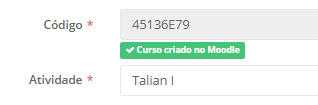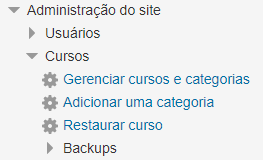Mudanças entre as edições de "MOODLE"
(→Como criar cursos no Moodle com o Sistema de eventos??) |
(→Para acessar o Moodle o professor deverá utilizar o número de sua matrícula, tanto para o campo “Identificação de usuário” quanto para “senha”. Após fazer login é recomendável a alteração da senha.) |
||
| (9 revisões intermediárias por 4 usuários não estão sendo mostradas) | |||
| Linha 18: | Linha 18: | ||
No SGE, é preciso criar a atividade do Tipo '''Curso Moodle''', com a opção de Controle de Vagas setada para '''Atividade Fechada (obriga inscrição)'''. Após criar a atividade, verifique a mensagem: | No SGE, é preciso criar a atividade do Tipo '''Curso Moodle''', com a opção de Controle de Vagas setada para '''Atividade Fechada (obriga inscrição)'''. Após criar a atividade, verifique a mensagem: | ||
<p>[[Arquivo:Evento mdl scss.png]]</p> | <p>[[Arquivo:Evento mdl scss.png]]</p> | ||
| − | Caso onde se lê "Curso criado com sucesso", esteja uma mensagem de erro vermelha, verifique se o nome da atividade está coincidindo com algum curso na categoria Eventos, no Moodle. Em caso positivo, altere o nome da atividade, pois provavelmente | + | Caso onde se lê "Curso criado com sucesso", esteja uma mensagem de erro vermelha, verifique se o nome da atividade está coincidindo com algum curso na categoria Eventos, no Moodle. Em caso positivo, altere o nome da atividade, pois provavelmente existe um curso homônimo no Moodle. |
* '''Professores''': | * '''Professores''': | ||
O(s) professor(es) precisam ser inseridos manualmente pelo Moodle: | O(s) professor(es) precisam ser inseridos manualmente pelo Moodle: | ||
| Linha 34: | Linha 34: | ||
'''Atenção''' | '''Atenção''' | ||
| − | 1) Caso o participante desista do curso, além de cancelar a inscrição na atividade do SGE, é necessário suspendê-lo manualmente no Lyceum. | + | <p>1) Caso o participante desista do curso, além de cancelar a inscrição na atividade do SGE, é necessário suspendê-lo manualmente no Lyceum.</p> |
| − | 2) O SGE está inscrevendo a lista de espera. Para contornar, é necessário o conferir os efetivamente inscritos no SGE, como os alunos do Moodle, antes do início das atividades. | + | <p>2) O SGE está inscrevendo a lista de espera. Para contornar, é necessário o conferir os efetivamente inscritos, no SGE, como os alunos do Moodle, antes do início das atividades.</p> |
== Abertura de chamado e informações de contato == | == Abertura de chamado e informações de contato == | ||
| Linha 41: | Linha 41: | ||
Acadêmicos: sugerimos que o primeiro contato seja feito com o professor da disciplina ou um tutor de seu curso. Mas caso ainda assim esteja tendo dificuldade em algum recurso do sistema, contatar através do e-mail '''moodle@unicentro.br'''. | Acadêmicos: sugerimos que o primeiro contato seja feito com o professor da disciplina ou um tutor de seu curso. Mas caso ainda assim esteja tendo dificuldade em algum recurso do sistema, contatar através do e-mail '''moodle@unicentro.br'''. | ||
| + | |||
| + | |||
| + | = FAQ = | ||
| + | == Geral == | ||
| + | === Solicitei a recuperação de senha, mas não recebi mensagem no meu e-mail === | ||
| + | |||
| + | |||
| + | |||
| + | == Acadêmicos == | ||
| + | === Não consigo acessar o Moodle === | ||
| + | |||
| + | |||
| + | === Acessei o Moodle, mas não consigo visualizar as minhas turmas que estou matriculado === | ||
| + | |||
| + | - Se você é acadêmico o acesso deve ser feito mediante o uso do RA e senha. As disciplinas nas quais você está matriculado no sistema de controle acadêmico serão exibidas automaticamente. | ||
| + | |||
| + | - Se você se inscreveu em uma atividade por meio do Sistema de Eventos, utilize o seu CPF e senha. Todas as atividades nas quais você tenha realizado inscrição pelo Sistema de Eventos estarão vinculadas ao seu CPF. | ||
| + | |||
| + | A T E N Ç Ã O: Em qualquer das situações, caso não recorde a senha, solicite a redefinição pelo link "Perdeu a senha?" na tela de login. | ||
| + | |||
| + | === Gostaria de acessar o conteúdo de disciplina que cursei em anos anteriores === | ||
| + | Você deverá entrar em contato com o professor que ministrou a disciplina, o Moodle não tem como restabelecer acesso a uma disciplina encerrada. O professor da disciplina ainda tem acesso ao conteúdos. | ||
| + | |||
| + | |||
| + | == Professores== | ||
| + | === Não consigo acessar o Moodle === | ||
| + | |||
| + | |||
| + | Para acessar o Moodle o professor deverá utilizar o número de sua matrícula, tanto para o campo “Identificação de usuário” quanto para “senha”. Após fazer login é recomendável a alteração da senha. | ||
| + | |||
| + | === Acessei o Moodle, mas não consigo visualizar minhas turmas === | ||
| + | |||
| + | |||
| + | === Quero adicionar um aluno bolsista de pós-graduação em minha turma === | ||
| + | |||
| + | |||
| + | === Quero adicionar um intérprete de libras em minha turma === | ||
| + | |||
| + | |||
| + | === Posso importar o conteúdo de uma disciplina que ministrei ano anterior para a deste ano? === | ||
| + | Sim, é possível, deste que você tenha sido o titular ou co-professor da disciplina da qual quer importar os conteúdos. Os procedimentos são descritos '''[[MOODLE#Como_importar_conte.C3.BAdo_de_uma_disciplina_para_outra.3F | aqui]]'''. | ||
Edição atual tal como às 18h08min de 30 de julho de 2021
Índice
- 1 Ambiente Virtual de Aprendizagem MOODLE
- 2 FAQ
- 2.1 Geral
- 2.2 Acadêmicos
- 2.3 Professores
- 2.3.1 Não consigo acessar o Moodle
- 2.3.2 Acessei o Moodle, mas não consigo visualizar minhas turmas
- 2.3.3 Quero adicionar um aluno bolsista de pós-graduação em minha turma
- 2.3.4 Quero adicionar um intérprete de libras em minha turma
- 2.3.5 Posso importar o conteúdo de uma disciplina que ministrei ano anterior para a deste ano?
Ambiente Virtual de Aprendizagem MOODLE
Acesso ao ambiente:
Turmas de graduação e pós-graduação: sincronismo com o Lyceum
-- Texto em edição --
Como importar conteúdo de uma disciplina para outra?
Vídeo tutorial disponível no canal da Coorti no Youtube, em https://www.youtube.com/watch?v=xJfPj5Digsc
Como emitir relatório de atividades do curso (professor)?
Vídeo tutorial disponível no canal da Coorti no Youtube, em https://www.youtube.com/watch?v=elN5owQ_Qlg
Como criar cursos no Moodle com o Sistema de eventos??
No SGE, é preciso criar a atividade do Tipo Curso Moodle, com a opção de Controle de Vagas setada para Atividade Fechada (obriga inscrição). Após criar a atividade, verifique a mensagem:
Caso onde se lê "Curso criado com sucesso", esteja uma mensagem de erro vermelha, verifique se o nome da atividade está coincidindo com algum curso na categoria Eventos, no Moodle. Em caso positivo, altere o nome da atividade, pois provavelmente existe um curso homônimo no Moodle.
- Professores:
O(s) professor(es) precisam ser inseridos manualmente pelo Moodle:
- No canto inferior esquerdo do Moodle, clique em Administração do Site > Cursos > Gerenciar cursos e categorias.
- Navegue até a categoria Eventos e localize e clique no curso criado. Ele tem o mesmo nome da atividade criada no SGE:
- Para adicionar o professor no curso, clique em Usuários inscritos e adicione o professor.
Obs. Neste caso podemos adicionar mais de um professor, pois na categoria Eventos não está no sincronismo do Lyceum.
Obs2. Para alterar a categoria (localização) do curso, clique na engrenagem ao lado do nome do Curso. Tome o cuidado para não mover o curso para categorias com sincronismo.
- Alunos:
O Aluno é criado e incluído no curso do Moodle no momento da inscrição na Atividade do evento. As informações do acesso estão na tela de inscrição do aluno:

Obs3. Se houver a necessidade de exclusão do aluno, este deve ser feito manualmente pelo professor, ou solicitado por Ordem de Serviço.
Atenção
1) Caso o participante desista do curso, além de cancelar a inscrição na atividade do SGE, é necessário suspendê-lo manualmente no Lyceum.
2) O SGE está inscrevendo a lista de espera. Para contornar, é necessário o conferir os efetivamente inscritos, no SGE, como os alunos do Moodle, antes do início das atividades.
Abertura de chamado e informações de contato
Para servidores da Unicentro (professores e agentes) sugerimos fortemente a abertura de chamado pelo sistema de ordem de serviço: https://sguweb.unicentro.br.
Acadêmicos: sugerimos que o primeiro contato seja feito com o professor da disciplina ou um tutor de seu curso. Mas caso ainda assim esteja tendo dificuldade em algum recurso do sistema, contatar através do e-mail moodle@unicentro.br.
FAQ
Geral
Solicitei a recuperação de senha, mas não recebi mensagem no meu e-mail
Acadêmicos
Não consigo acessar o Moodle
Acessei o Moodle, mas não consigo visualizar as minhas turmas que estou matriculado
- Se você é acadêmico o acesso deve ser feito mediante o uso do RA e senha. As disciplinas nas quais você está matriculado no sistema de controle acadêmico serão exibidas automaticamente.
- Se você se inscreveu em uma atividade por meio do Sistema de Eventos, utilize o seu CPF e senha. Todas as atividades nas quais você tenha realizado inscrição pelo Sistema de Eventos estarão vinculadas ao seu CPF.
A T E N Ç Ã O: Em qualquer das situações, caso não recorde a senha, solicite a redefinição pelo link "Perdeu a senha?" na tela de login.
Gostaria de acessar o conteúdo de disciplina que cursei em anos anteriores
Você deverá entrar em contato com o professor que ministrou a disciplina, o Moodle não tem como restabelecer acesso a uma disciplina encerrada. O professor da disciplina ainda tem acesso ao conteúdos.
Professores
Não consigo acessar o Moodle
Para acessar o Moodle o professor deverá utilizar o número de sua matrícula, tanto para o campo “Identificação de usuário” quanto para “senha”. Após fazer login é recomendável a alteração da senha.
Acessei o Moodle, mas não consigo visualizar minhas turmas
Quero adicionar um aluno bolsista de pós-graduação em minha turma
Quero adicionar um intérprete de libras em minha turma
Posso importar o conteúdo de uma disciplina que ministrei ano anterior para a deste ano?
Sim, é possível, deste que você tenha sido o titular ou co-professor da disciplina da qual quer importar os conteúdos. Os procedimentos são descritos aqui.